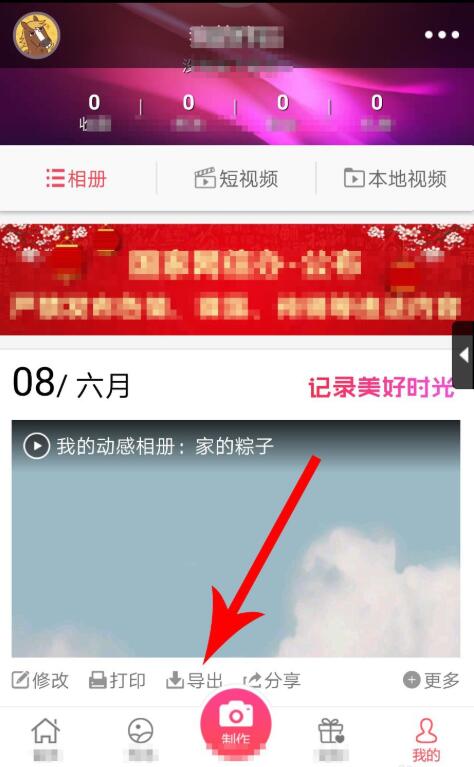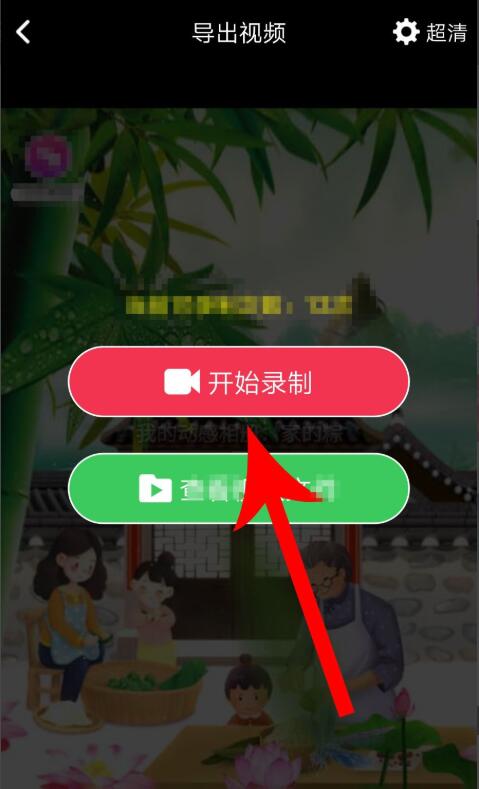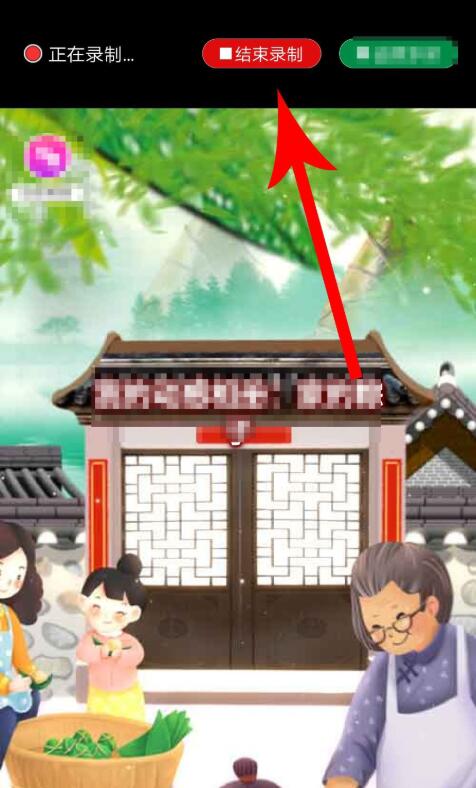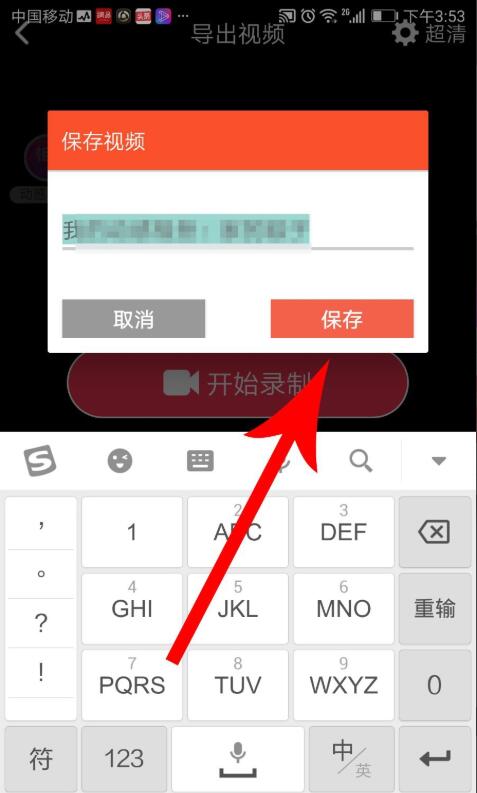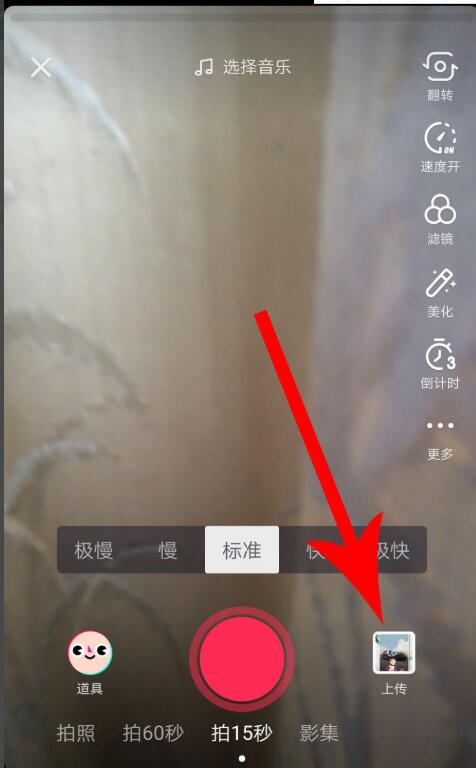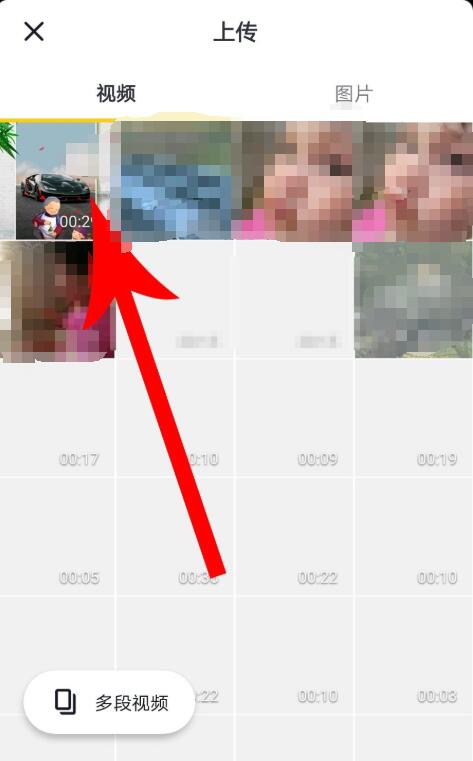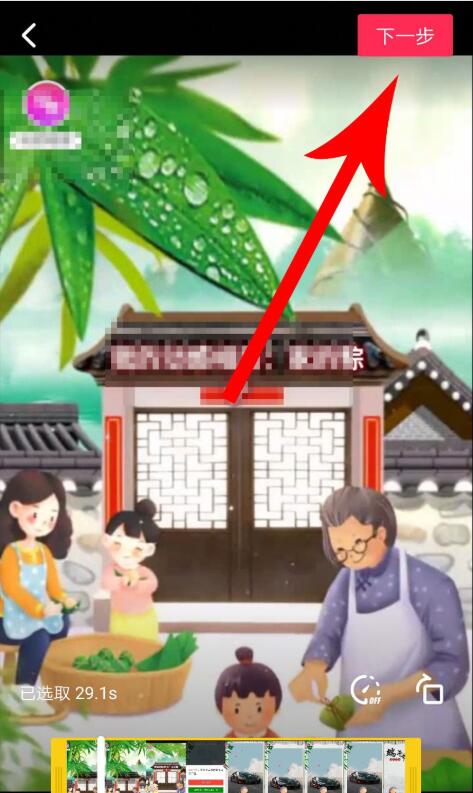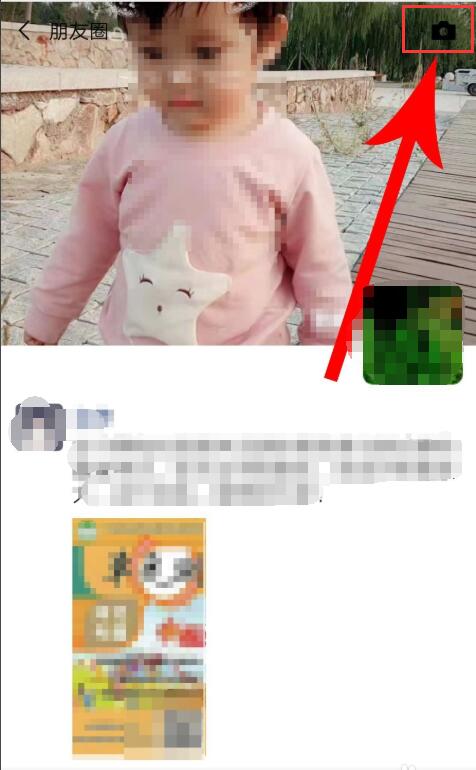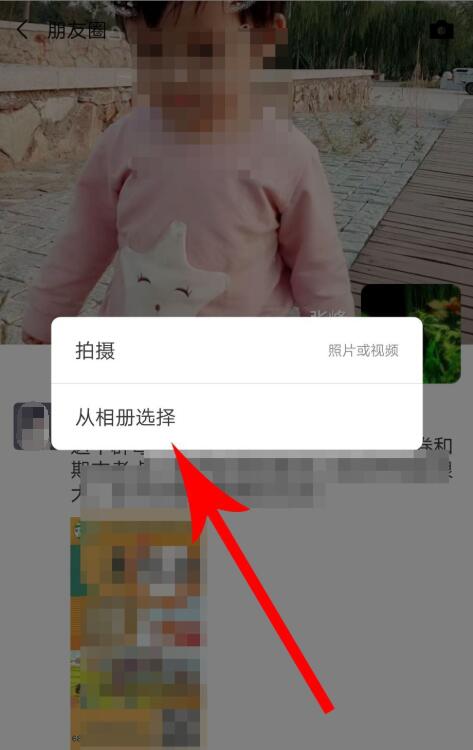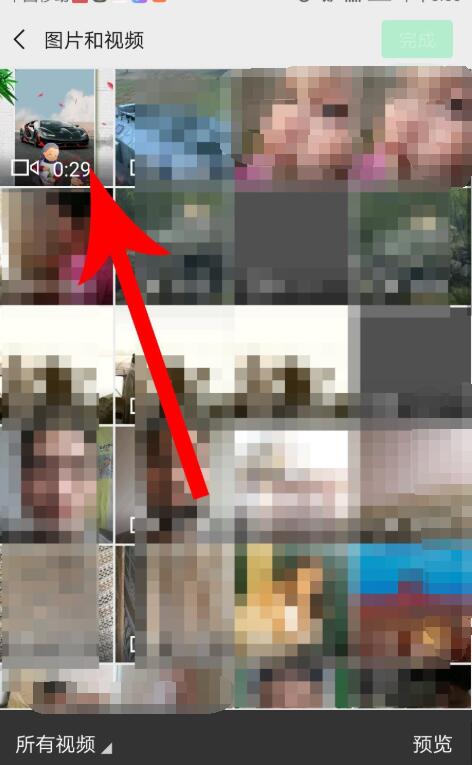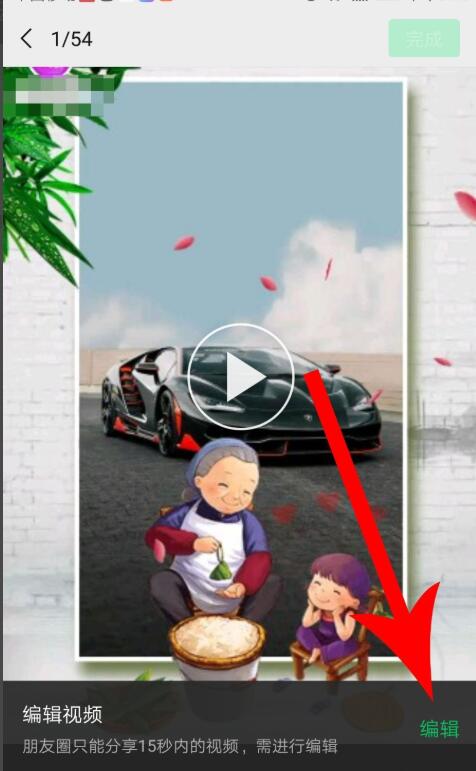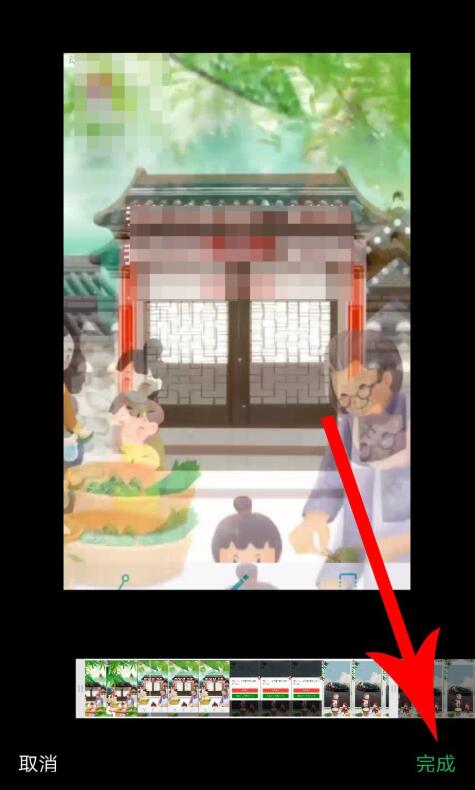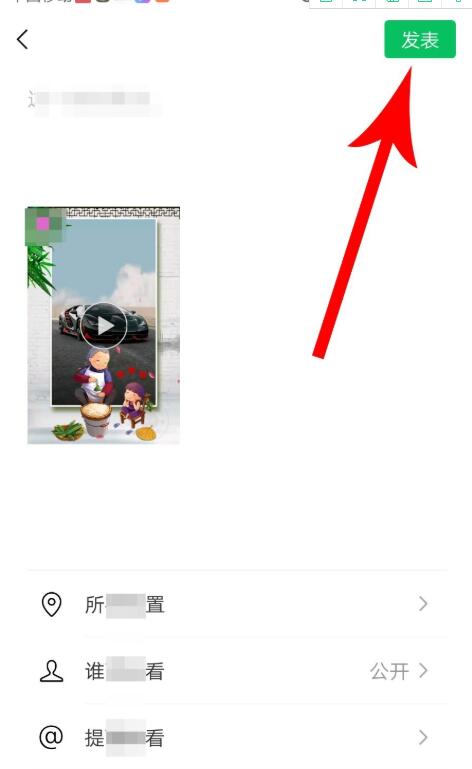动感相册怎么分享作品 动感相册分享作品方法
时间:2020-05-21
|
文章作者:小媚
动感相册怎么分享作品?在动感相册中有很多小伙伴都想把制作好的的视频分享到朋友圈,但是却不知道如何分享到朋友圈,具体怎么操作,那么下面就带大家来了解一下动感相册分享方法,一起来看看吧。
1.打开动感相册“我的”界面,找到制作好的视频后点击“导出”。
2.在“导出视频”界面后点击“开始录制”。
3.这时动感相册APP便会播放视频并同时进行录制,录制完毕后点击“结束录制”。
4.在“结束录制”后系统会打开“保存视频”弹窗,填写视频名字后点击“保存”。
5.然后打开抖音的视频录制界面,然后点击“上传”。
6.在“上传”界面后找到录制的视频文件并点击。
7.视频上传至抖音后点击“下一步”,经过编辑后就可以发布了。
8.打开微信“朋友圈”界面,然后点击右上角的“相机”图标。
9.在弹窗后点击“从相册选择”。
10.打开“图片和视频”界面后点选录制好的视频文件,然后点击“完成”,接着再去点击“编辑”。
11.在新的界面后截取10秒钟视频后点击“完成”。
12.最后朋友圈发布界面后输入文字说明,最后点击“发表”即可。
点击查看更多↓
软件下载